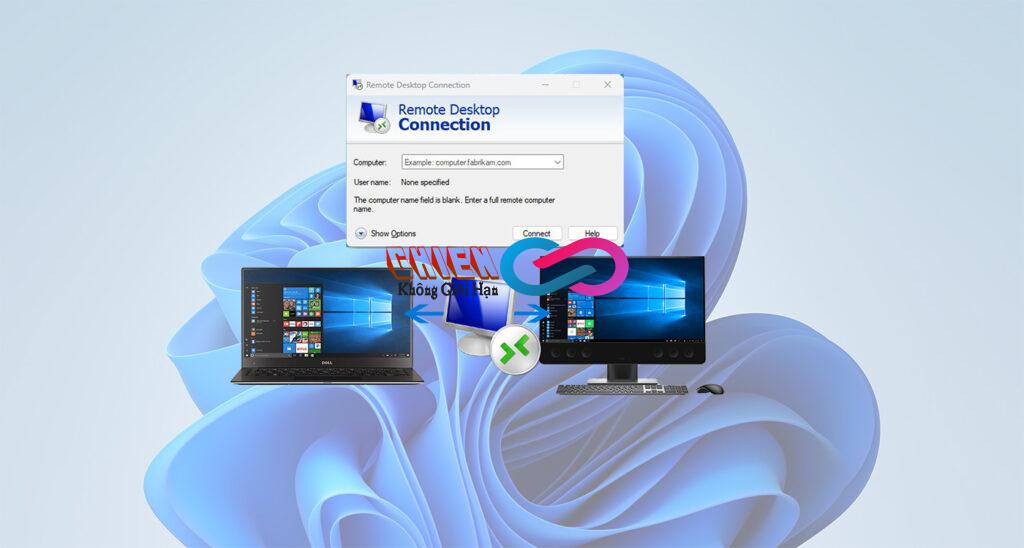Table of Contents
606Giới Thiệu Về Remote Desktop
Trước kia khi muốn truy cập vào PC mình thường sử dụng Ultraview, Teamview hay Anydesk để cài trên 2 máy, sau đó mới truy cập vào máy còn lại thông qua các phần mềm này. và mình tin chắc trong số các bạn cũng từng làm như vậy. Tuy nhiên vấn đề tốc độ và thời gian phản hồi là 1 trong những trở ngại lớn khi sử dụng phần mềm thứ 3,
và hiện tại bây giờ mình đã không còn dùng phần mềm thứ 3 để Điều Khiển Máy Tính Ngoài Mạng LAN nữa rồi. Thay vào đó mình đã sử dụng Remote Desktop kết hợp mở port trên moderm để điêuf khiển máy tính từ xa.
Trong môi trường công nghệ ngày nay, Remote Desktop đã trở thành một công cụ quan trọng cho việc quản lý máy tính từ xa. Nó cho phép bạn truy cập và điều khiển máy tính từ bất kỳ đâu trên thế giới, mà không cần phải ở trong phạm vi mạng LAN. Trong bài viết này, chúng ta sẽ tìm hiểu cách sử dụng Remote Desktop mà không cần sử dụng phần mềm bổ sung nào, cung cấp cho bạn sự tiện lợi và linh hoạt khi làm việc từ xa. giống như việc bạn sử dụng Remote Desktop để truy cập vào VPS vậy.
Cách Sử Dụng Remote Desktop Để Điều Khiển Máy Tính Ngoài Mạng LAN
dưới đây là các bước để bạn có thể dễ dàng thiết lập và Sử Dụng Remote Desktop Để Điều Khiển Máy Tính khi không ở nhà.
Kích Hoạt Remote Desktop trên PC
– Để kích hoạt Remote Desktop bạn vào phần System Settings (Windown +X) hoặc Computer -> Properties
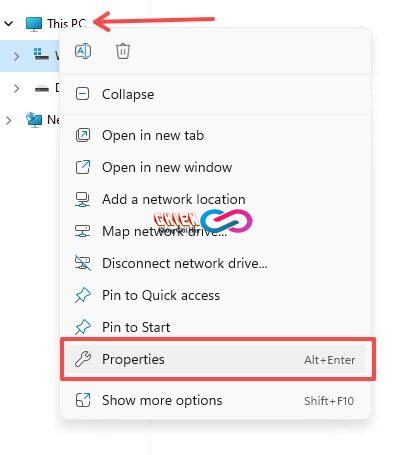
– Tiếp đến kéo xuống và chọn Remote Desktop, sau đó enable nó lên đồng thời chọn tài khoản để đang nhập.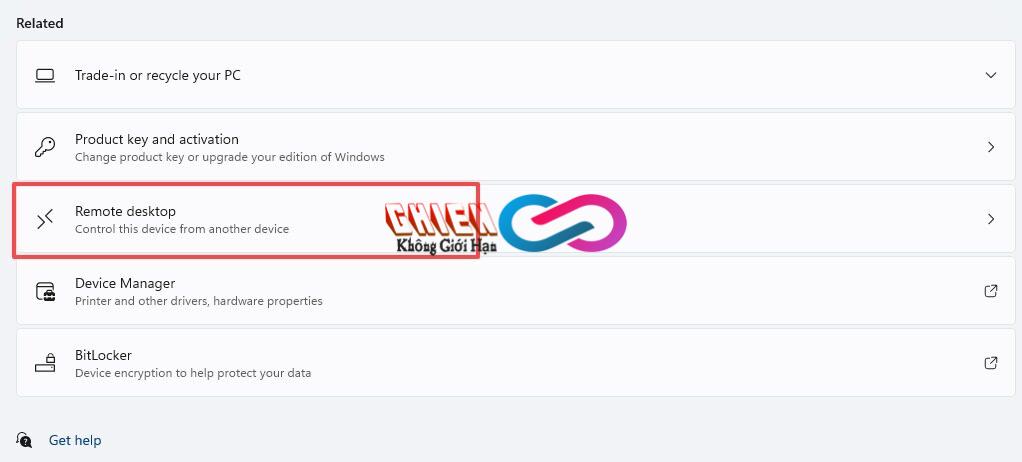
– Bạn cũng có thể thay đổi tài khoản đăng nhập mặc định bằng tài khoản khác trong mục Remote Desktop Users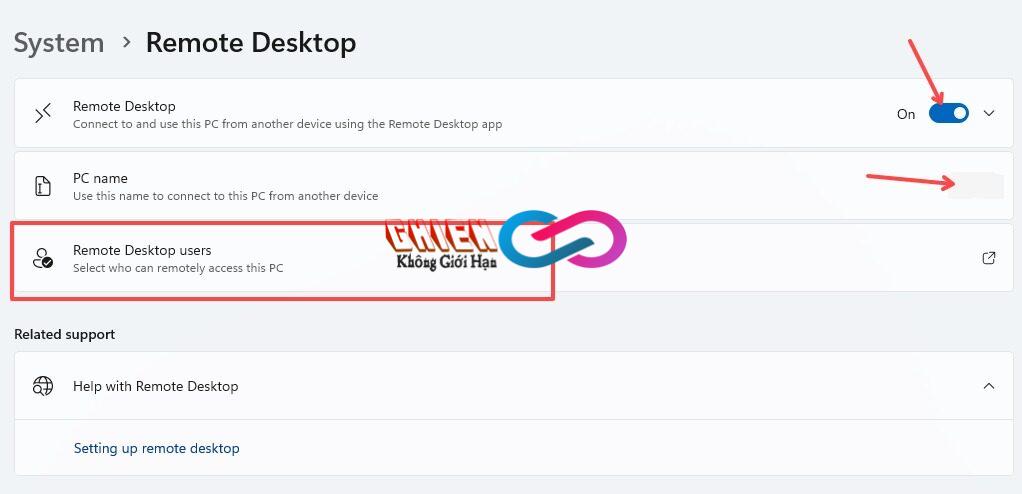
Đổi địa chỉ IP PC
– Để kích hoạt Remote Desktop bạn vào phần System Settings (Windown +X) hoặc click phải vào biểu tượng network góc phải bên dưới thanh taskbar.
– Trong Network & Internet bạn có thể chọn wifi hay Ethernet đầu được. Ở đây mình chọn wifi, nếu bạn dùng mạng dây thì chọn ethernet.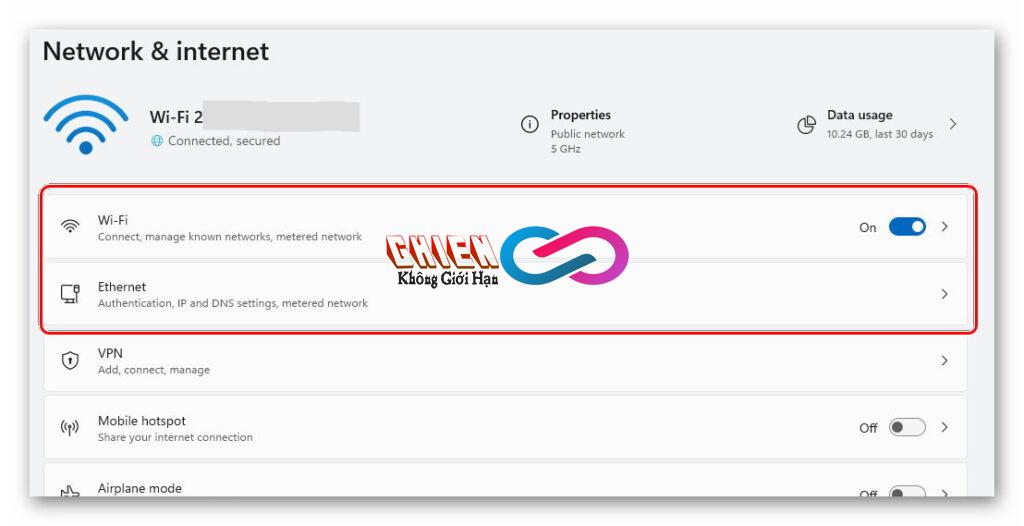
– Thay đổi thông số như hình bên dưới. riêng IP Address bạn có thể thay đổi theo kiểu: 192.168.1.*, với * là số bất kỳ từ 1 đến 255.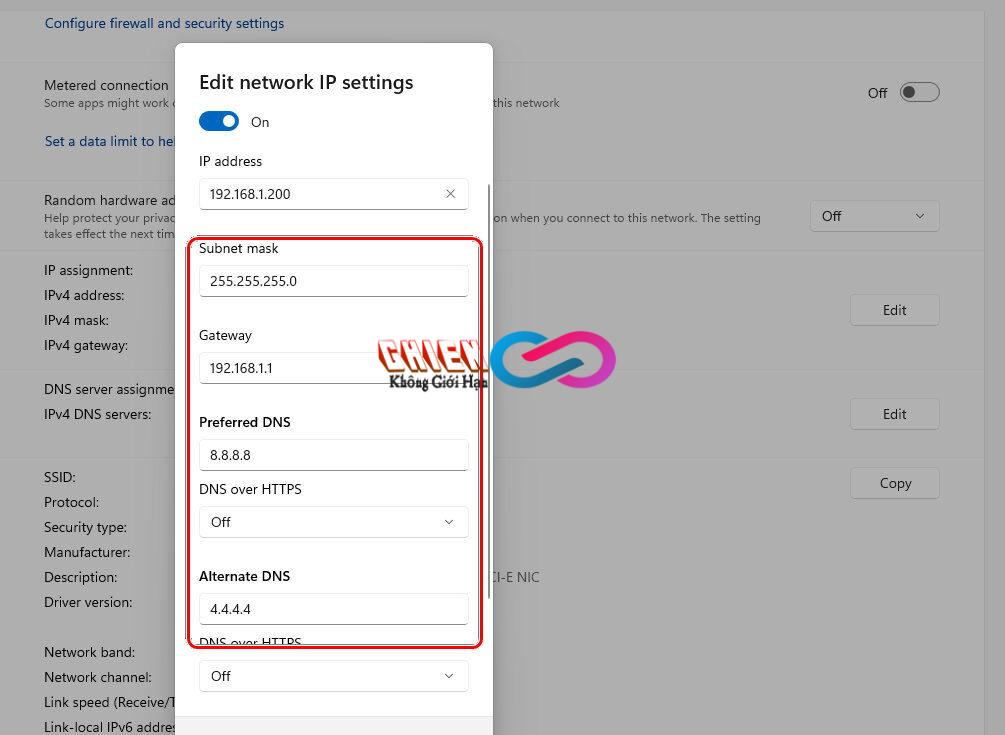
Thiết lập mở port trên Router.
– Để mở port trên Router bạn vào trình duyệt gõ IP: 192.168.1.1 sau đó nhập user và tài khoản Admin của router. với mỗi loại router sẽ có 1 kiểu đăng nhập khác nhau. Ở đây mình dùng Router ZTE.
– Bạn vào Internet (với router ZTE phải vào Advanced Settup) -> Security -> Port forwarding và nhập thông số như hình. với Lan Host là địa chỉ IP bạn đã set ở Netword trên, port thì bạn có thể thay bằng port khác cũng được.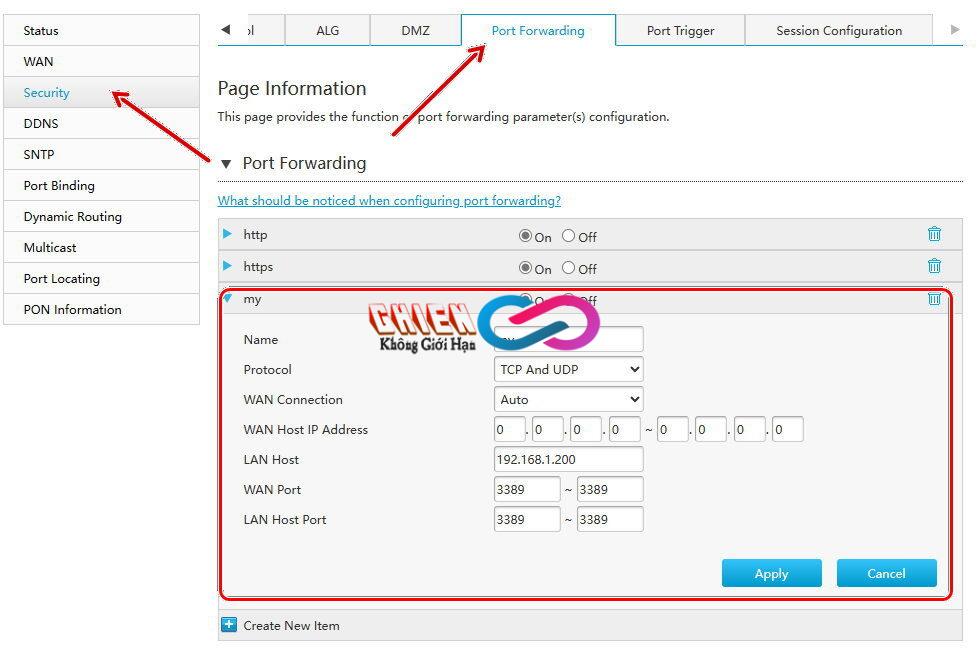
Kết nối máy tình qua Remote Desktop
– Để kết nối với máy bạn tại nơi khác bạn cần có public IP, để có Public IP bạn vào site What Is My IP Address
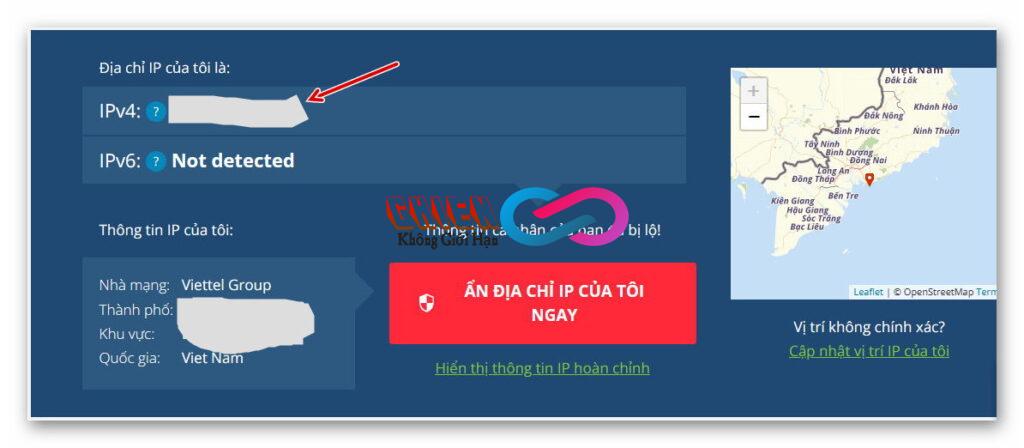
– Tiếp bạn mở Remote Desktop, trong phần Computer nhập public IP, sau đó nhập tài khoản và mật khẩu đăng nhập máy tính của bạn vào.
Kết Luận
Sử dụng Remote Desktop để điều khiển máy tính ngoài mạng LAN mà không cần phần mềm bổ sung là một phương tiện hiệu quả và tiện lợi cho việc làm việc từ xa. Bằng cách kích hoạt tính năng này trên máy tính mục tiêu và sử dụng Remote Desktop Connection, bạn có thể truy cập và quản lý máy tính từ bất kỳ đâu mà không cần phải lo lắng về sự phức tạp hoặc chi phí của các phần mềm thêm vào.